SmallPDF
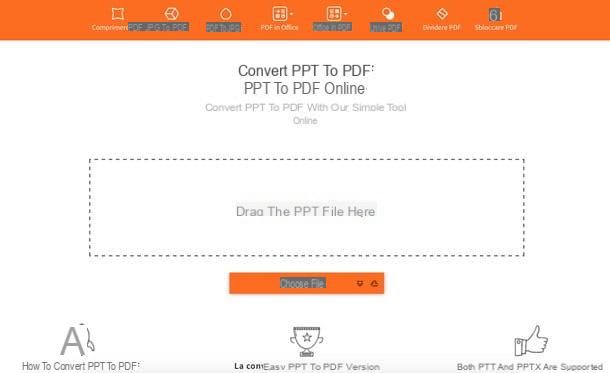
SmallPDF est l'un des meilleurs services en ligne pour l'édition, la conversion et la création de documents PDF : il prend en charge non seulement les présentations PowerPoint, mais également les documents Word, les feuilles Excel, les images JPG et d'autres types de fichiers. Il est entièrement gratuit, ne nécessite aucune inscription et fonctionne avec n'importe quel navigateur. Sa seule limitation est qu'il ne permet de traiter qu'un seul fichier à la fois, pour le reste on peut dire qu'il est impeccable.
Pour l'utiliser, connectez-vous à sa page d'accueil et faites glisser la présentation PowerPoint à transformer en PDF dans la fenêtre du navigateur. Attendez quelques instants que le fichier soit téléchargé en ligne et traité et lancez le téléchargement sur votre PC en appuyant sur le bouton Télécharger le fichier. Plus facile que ça ?
iLovePDF
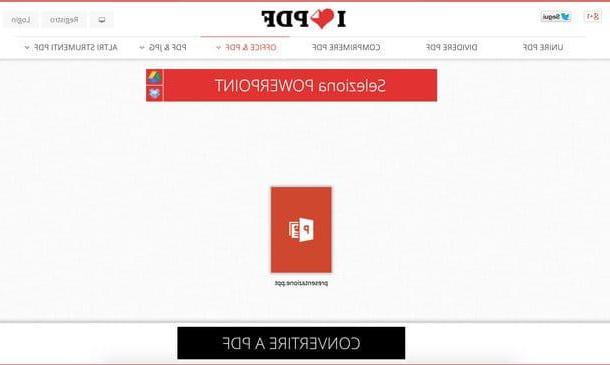
iLovePDF est une alternative très valable à SmallPDF Son plan de base gratuit, sans inscription, vous permet de convertir un seul fichier à la fois et a une limite de téléchargement de 200 Mo ; le payant, qui coûte 3,99 euros par mois, vous permet à la place de traiter jusqu'à 3 fichiers à la fois et augmente la limite de téléchargement à un total de 300 Mo. Voyons voir comment ça fonctionne.
pour convertir PPT en PDF avec iLovePDF, lié à sa page d'accueil et faites glisser la présentation à transformer en PDF dans la fenêtre du navigateur. Puis il appuie sur le bouton Convertir en PDF et attendez que le document soit d'abord traité, puis téléchargé automatiquement sur votre PC.
CloudConvert
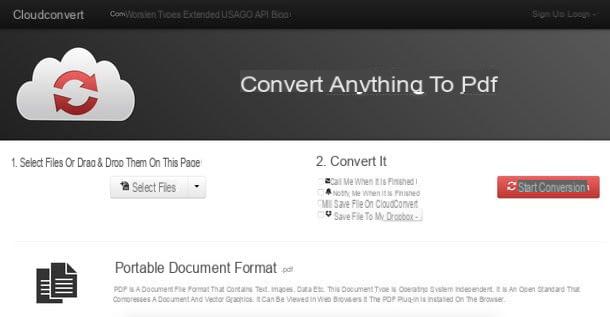
Si vous souhaitez convertir plusieurs présentations à la fois, je vous recommande fortement d'essayer CloudConvert. Contrairement à SmallPDF et iLovePDF n'est pas un service entièrement dédié aux fichiers PDF, il s'agit d'un convertisseur "universel" capable de traiter tout type de fichier (des documents Office aux fichiers multimédia) et est totalement gratuit.
Pour découvrir son fonctionnement, connectez-vous sur sa page d'accueil et faites glisser les présentations à transformer en PDF dans la fenêtre du navigateur. Cliquez ensuite sur le bouton Commencer la conversion et attendez que les fichiers soient téléchargés en ligne et convertis. A la fin de la procédure, appuyez sur le bouton Télécharger qui apparaît à côté du nom de chaque document et les fichiers PDF seront instantanément téléchargés sur votre PC.
CloudConvert vous permet également de fusionner le contenu de deux ou plusieurs présentations dans le même fichier PDF. Développez simplement le menu déroulant fusionner tout en un (en bas à droite), sélectionnez l'élément pdf de ce dernier et appuyez sur le bouton Commencer la conversion.
LibreOffice
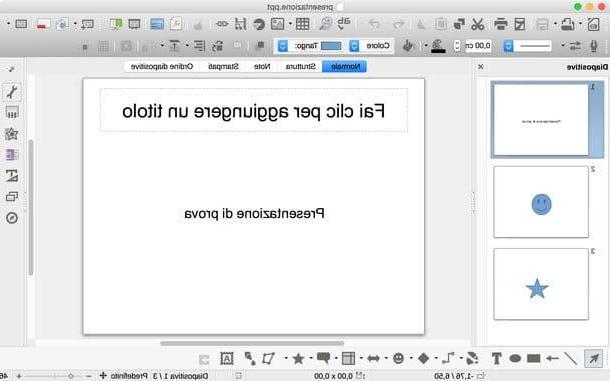
Si vous avez besoin de convertir des présentations particulièrement lourdes ou, bien plus simplement, préférez vous fier à des solutions hors ligne, essayez LibreOffice. Vous devriez déjà le savoir maintenant - il s'agit d'une excellente suite de productivité gratuite compatible avec Windows, Mac OS X et Linux.
LibreOffice peut être utilisé pour créer, éditer et exporter au format PDF n'importe quel format de fichier Microsoft Office typique : des présentations PowerPoint PPT et PPTX aux documents Word DOC et DOCX en passant par les feuilles de calcul Excel XLS et XLSX.
Pour le télécharger sur votre PC, connectez-vous à son site officiel et appuyez sur le bouton Télécharger la version x. Une fois le téléchargement terminé, ouvrez le fichier LibreOffice_xx_Win_x86.msi et cliquez d'abord sur Avanti deux fois de suite, puis Installer et enfin à Oui e Fins pour terminer la configuration.
Utiliser un Mac? Sachez alors qu'après avoir téléchargé LibreOffice - la procédure à suivre est la même que celle qui vient d'être vue ensemble pour Windows - vous devez également vous procurer le pack de langue pour le traduire en En tu idioma (ce qui sur Windows n'est pas nécessaire car il est inclus dans le package d'installation de base) .
Retournez ensuite sur le site de la suite et cliquez sur le bouton Interface utilisateur traduite. Une fois le téléchargement terminé, ouvrez le package dmg qui contient LibreOffice et copiez l'icône de la suite dans le dossier applications d'OS X. Ouvrez ensuite le package dmg du pack de langue, faites un clic droit sur l'icône Pack de langue LibreOffice, sélectionnez la voix Avri dans le menu contextuel et appuie sur le bouton Installer pour traduire LibreOffice en En tu idioma.
A la fin de l'installation, pour convertir vos présentations en PDF, ouvrez LibreOffice, cliquez sur le bouton Avri et sélectionnez le fichier PPT (ou PPTX) à traiter. Ensuite, allez au menu Fichier> Exporter au format PDF, cliquez sur le bouton exportation présent dans la fenêtre qui s'ouvre et attendez quelques instants que le document soit exporté. Mission accomplie!
Comment convertir PPT en PDF

























